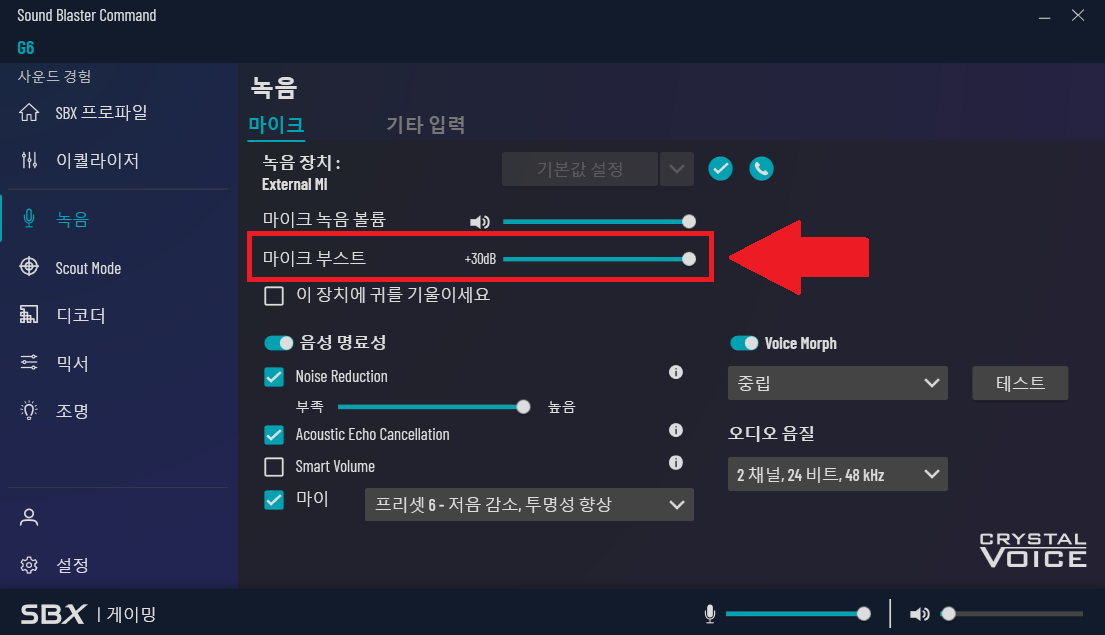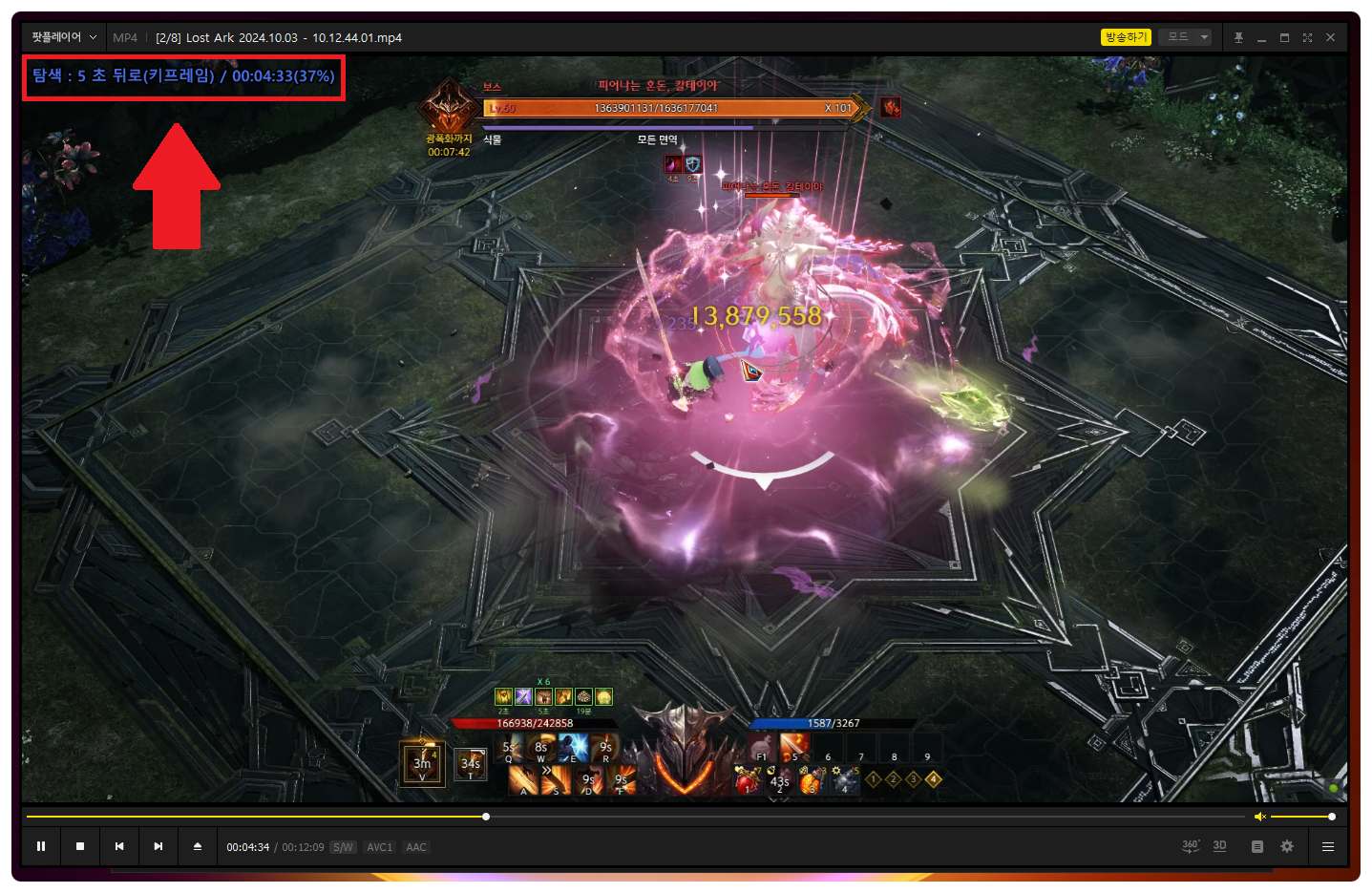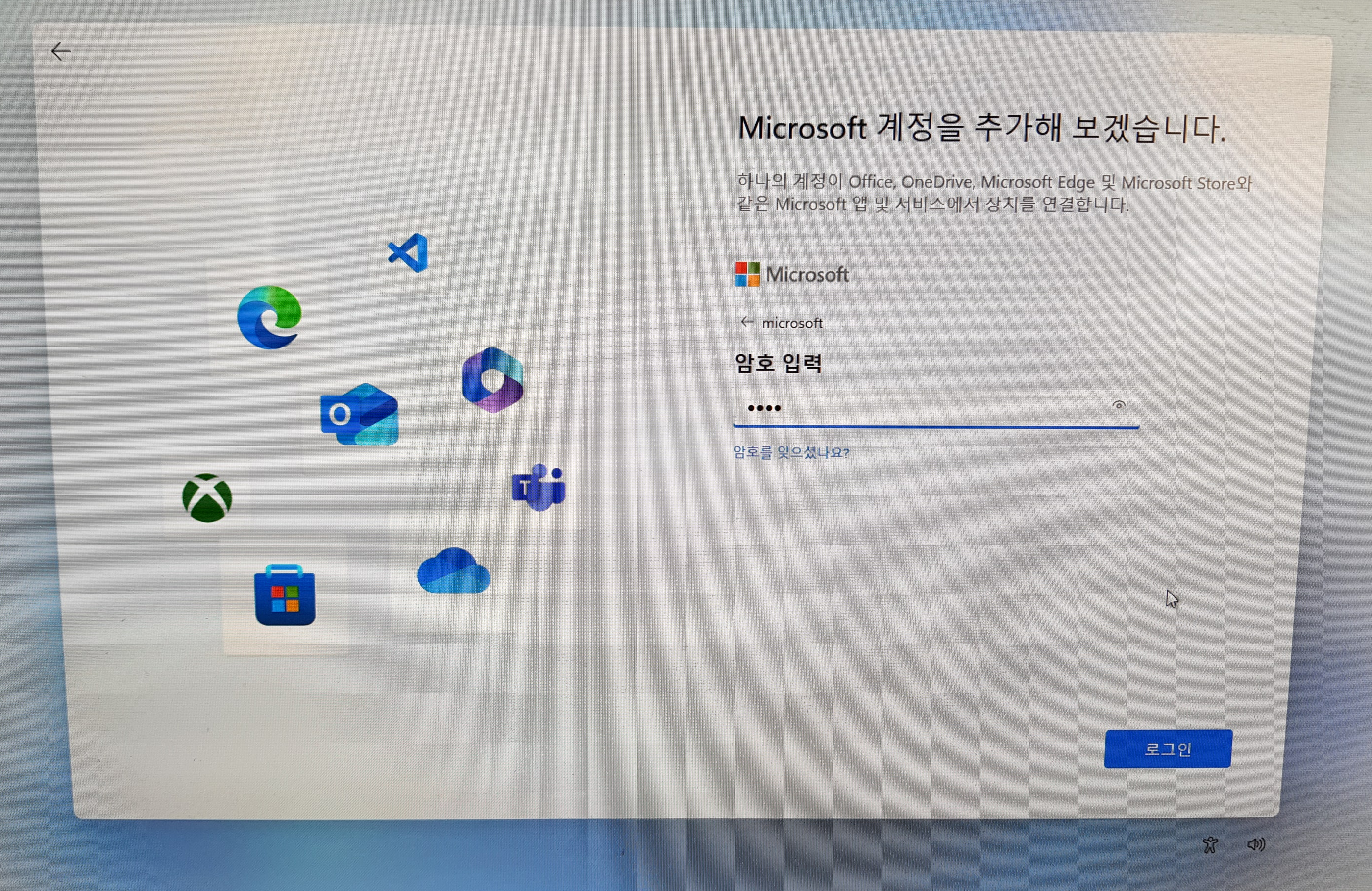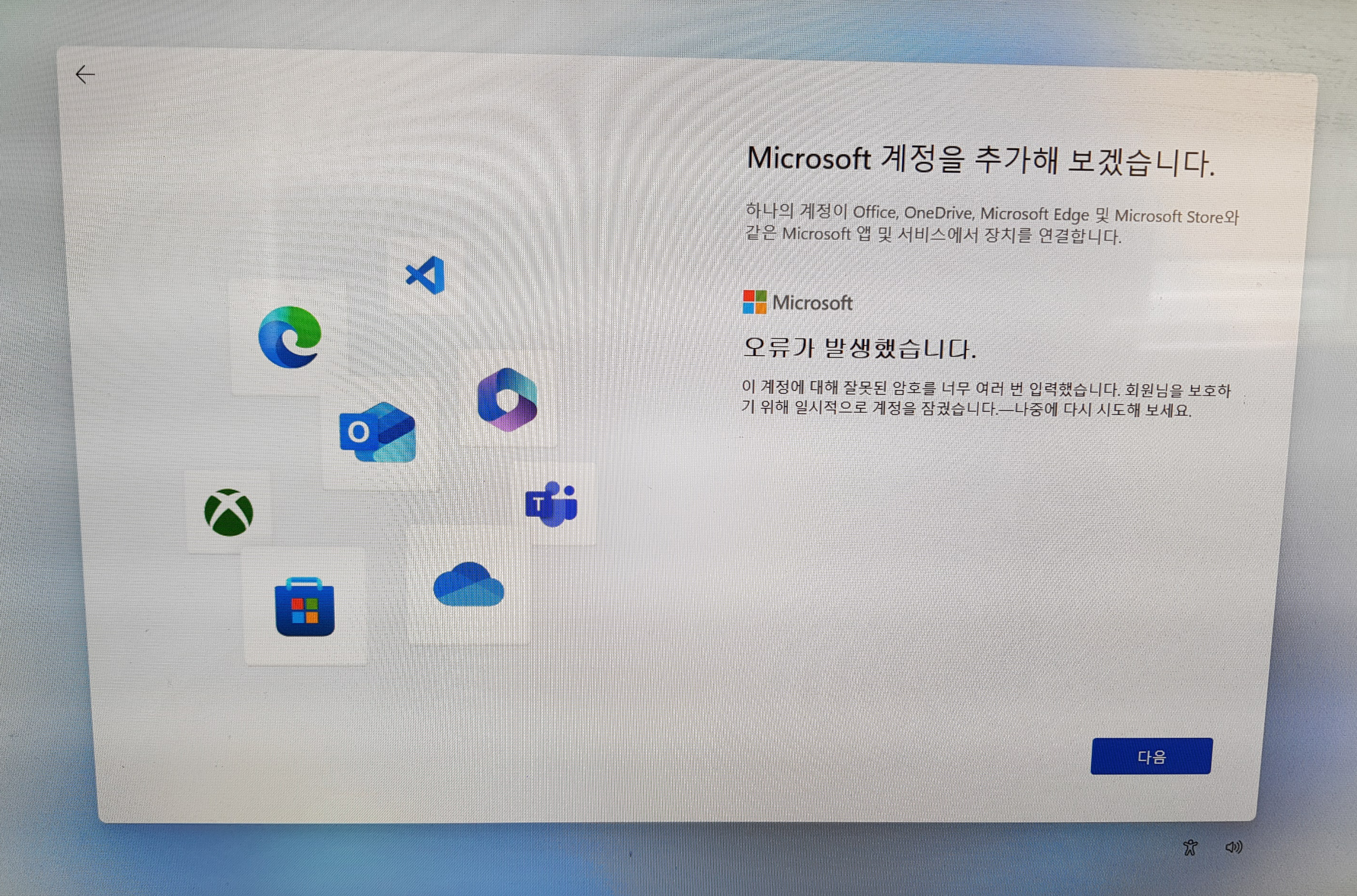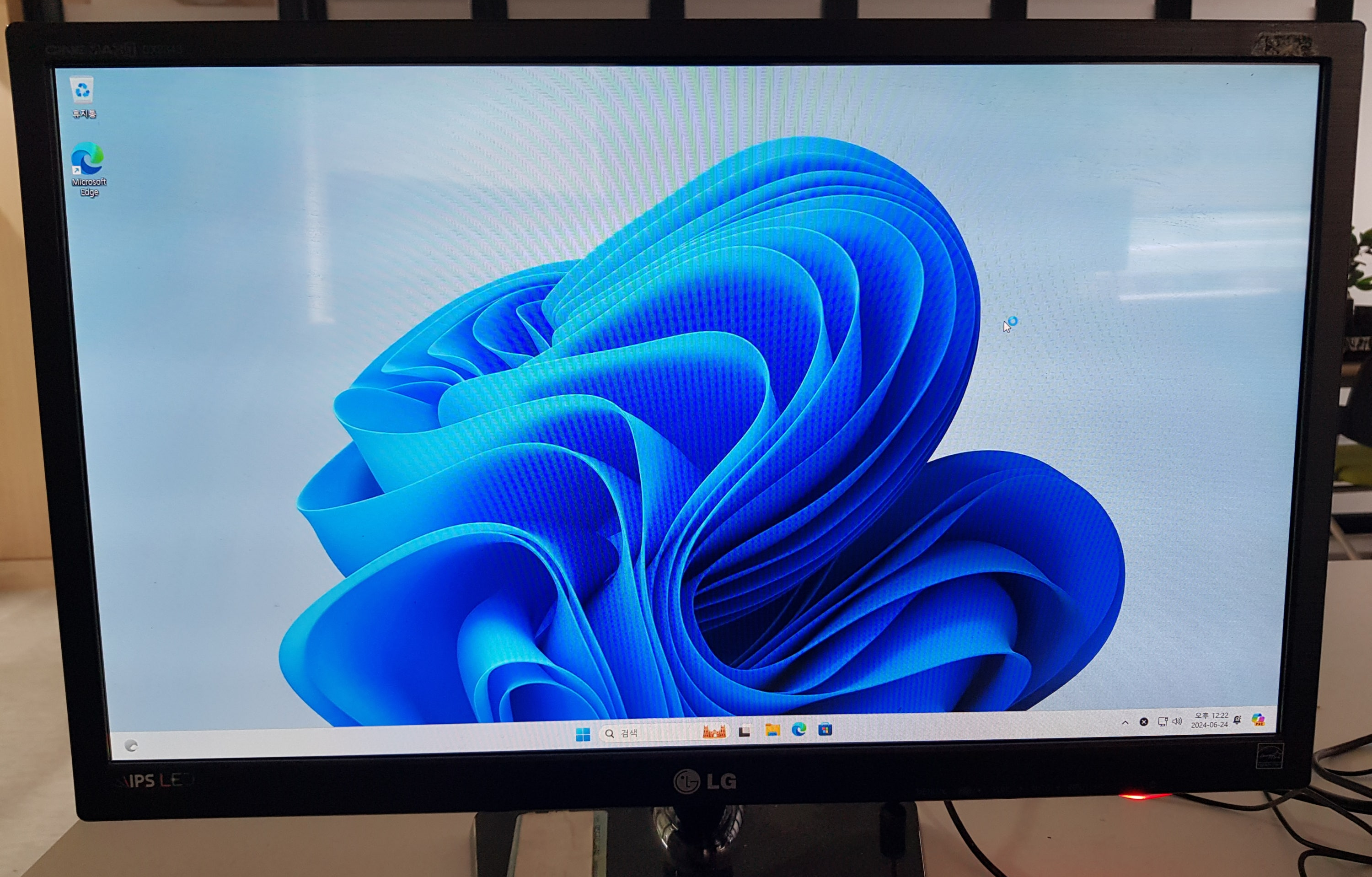인터넷 첫 로딩 속도 빠르게 여는 방법!
간혹 인터넷 브라우저를 눌렀는데,
로딩 속도가 너무 느려서 답답할 때 있으시죠!
그럴땐, " 프록시 " 설정이 켜져 있나...
반드시 확인을 해보세요!

요 " 프록시 " 라는게 머냐면은...
저희가 첫 홈페이지 접속할때, 거쳐가는...
중간 상인 느낌이에요~
그래서 요 중간 상인을 거쳐갈때...
첫 인터넷 로딩 속도가 느려지는건데...
요놈을 끄면 중간 상인을 패스하고...
바로 연결하기 때문에 인터넷 로딩 속도가 빨라집니다!
'컴퓨터 > 해결사' 카테고리의 다른 글
| 컴퓨터 파워 서플라이 연결하는 방법! (0) | 2024.12.11 |
|---|---|
| msi 메인보드 TPM 2.0 설정 방법! (0) | 2024.12.11 |
| 마이크 증폭과 주변 소음 제거가 가능한 외장 사운드 카드! (0) | 2024.12.11 |
| 팟플레이어 파란 메시지 제거 방법! (0) | 2024.12.10 |
| NVMe M.2 온도 낮추는 방법! [ 방열판 ] (1) | 2024.12.10 |